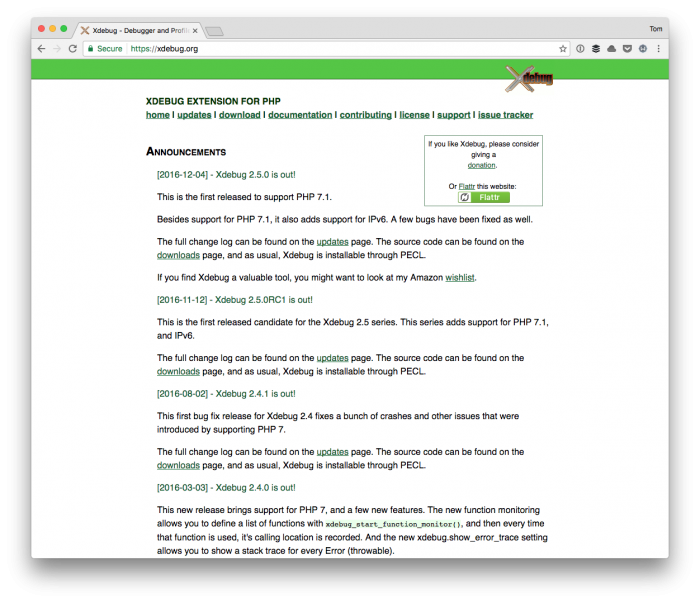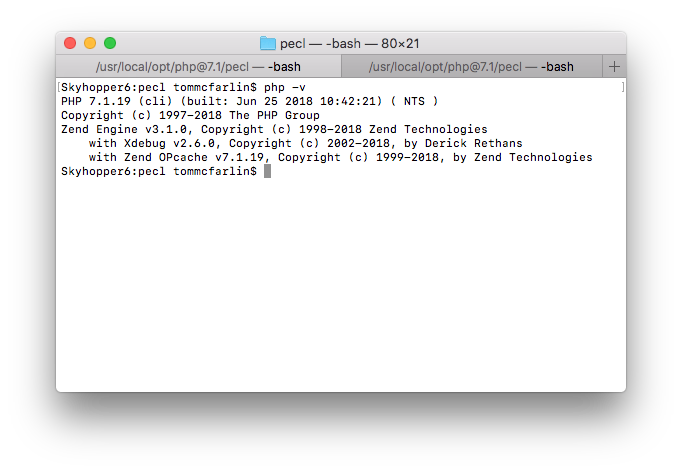Tähän mennessä olemme käsitelleet paljon WordPressin kanssa työskentelyyn ja virheenkorjaukseen liittyviä asioita. Ja tämä on erityisen totta, koska se liittyy WordPressissä saatavilla olevien työkalujen ja laajennusten kanssa työskentelemiseen. Jos olet juuri liittymässä tähän tiettyyn sarjaan, varmista, että olet perillä seuraavista viesteistä:
- WordPressin virhelokien lukeminen ja ymmärtäminen, osa 1
- WordPressin virhelokien lukeminen ja ymmärtäminen, osa 2
- Perusvirheenkorjaus WordPressissä
Muista, että edellisessä viestissä sanoin seuraavaa:
Mutta jos haluat päästä ammattimaisen ja käytännöllisen virheenkorjauksen maailmaan IDE:n sisällä, on tärkeää ymmärtää mitä, miten ja miksi.
Ja olemme vihdoin valmiita katsomaan, mitä tämä vaatii. Alkuun pääseminen tarkoittaa kuitenkin, että meidän on ymmärrettävä muutamia asioita Xdebugista, terminologiasta ja oltava IDE, joka on johdonmukainen kaikille tätä sarjaa lukeville.
Tämä siis jaetaan kahteen osaan.
- Ensin tarkastelemme virheenkorjaukseen tarvittavaa terminologiaa ja varmistamme, että kehitysympäristössämme on asianmukaiset IDE-asetukset,
- Seuraavaksi aiomme tarkastella, kuinka varmistaa, että olemme asentaneet Xdebugin oikein ja kytkemme sen sitten kehitysympäristöömme, jotta voimme saada sen toimimaan.
Jos olet lukenut erilaista sisältöä tässä blogissa viime vuosien aikana, osa tästä saattaa tuntua tutulta. Jos ei, ei iso juttu. Muista, että tavoitteena on varmistaa, että olemme kaikki samalla tasolla, kun jatkamme edellä mainittua työtä ja koko sarjan loppua.
Tämän sanottuaan aloitetaan.
Xdebugin asennus, osa 1
Kuten edellä mainittiin, tämä viestisarja palvelee yhtä kahdesta tarkoituksesta, jotka molemmat voidaan kuvata ytimekkäästi (joista toinen kuvataan seuraavassa viestissä):
- Viankorjausterminologia
- IDE:n asennus
Vaikka monet tätä lukevat tuntevat jo osan terminologiasta (varsinkin jos olet aiemmin käyttänyt asiakaspuolen työkaluja tai jopa palvelinpuolen työkaluja) ja sinulla on jo valittava editori, on tärkeää varmistaa, että ainakin työskentelemään johdonmukaisella pohjalla.
Jos olet varma taitosi kahdessa yllä mainitussa kohdassa, seuraava viesti on todennäköisesti sinulle kiinnostavampi. Jos toisaalta tämä on siirtymässä sinulle uudelle alueelle, sen pitäisi luoda perusta kaikelle, mitä tarvitset varmistaaksesi, että WordPress-projektien virheenkorjaus onnistuu.
Lisäksi se varmistaa, että sinulla on johdonmukainen joukko työkaluja työskennelläksesi, jotta voimme jatkaa eteenpäin vakiotyökalujen avulla luodaksemme tuottavimman mahdollisen kehitysympäristön.
1 Vianetsintäterminologia
Riippuen taustastasi, voit valita, että termejä on viidestä seitsemään, joista jokainen liittyy virheenkorjaukseen. Olen hahmotellut sen aiemmin muissa tämän sivuston viesteissä. Joka kerta olen kuitenkin tehnyt niin vähän eri tavalla sisällöstä.
Tässä viestissä pyrin tekemään tästä mahdollisimman tarkkaa ja täsmällistä, jotta se tarjoaa johdonmukaisen viittauksen, jota voimme käyttää tulevissa viesteissä (ja työssä). Nykyisessä muodossaan tässä ovat termit, jotka mielestäni kaikkien pitäisi tietää, koska ne liittyvät heidän virheenkorjaukseensa.
- Katkopisteet. Näitä voidaan pitää virheenkorjauksen peruslohkoina. Yksinkertaisesti sanottuna ne ovat paikkoja koodissa, joiden suorittamisen haluat keskeyttää, jotta voit tutkia, mitä koodissa tapahtuu. Ehkä tämä liittyy muuttujiin; ehkä se liittyy toimintoihin, ehkä se liittyy johonkin muuhun. Siitä huolimatta tämä on tärkeää, koska sanot ohjelmalle "hei, haluan lopettaa ohjelman suorittamisen täällä tällä rivillä, jotta voin tutkia ohjelman tilan."
- Kellot. Nämä ovat funktiokutsuja, muuttujia tai muita paikkoja koodissa, jotka voidaan asettaa siten, että voimme kirjaimellisesti nähdä arvojen muuttuvan suorituksen aikana. Jos puhumme funktioista, voisimme viitata argumenttien arvoihin, kun ne asetetaan ja niitä käsitellään funktiossa. Jos puhumme muuttujista, puhumme muuttujista; silloin puhumme arvoista, joita ne sisältävät missä tahansa vaiheessa ohjelman suorittamisen aikana. Tämä voi tapahtua, kun asetamme tietyn keskeytyskohdan, tai se voi tapahtua aina, kun siirrymme koodin läpi ja pidämme silmällä muuttujan tilaa koko ohjelman suorituksen ajan.
- Aloita. Tämä toiminto yksinkertaisesti käskee debuggerin aloittamaan verkkopalvelimen valvonnan. Pohjimmiltaan se pitää silmällä kaikkea, mitä ohjelman sisällä tapahtuu, ja jos keskeytyspisteitä on asetettu, se on valmis pysäyttämään suorituksen ja antamaan meille mahdollisuuden katsoa, mitä ohjelman tilassa tapahtuu. Voit teknisesti aloittaa virheenkorjausistunnon etkä tee mitään. Se ei ole aivan tuottavaa, mutta se on mahdollista.
- Astu sisään. Oletetaan hetkeksi, että keskeytyspiste on asetettu juuri funktiokutsun yläpuolelle tai funktiokutsulle. Tämän avulla voimme siirtyä funktioon seurataksemme kunkin argumentin arvoa, kuinka niitä käsitellään funktiossa, mitä funktio palauttaa (jos mitään) ja kaikkea, mitä funktiossa tapahtuu.
- Astu yli. Toisaalta oletetaan, että käytät toimintoa etkä ole varma, haluatko sukeltaa toimintoon. Ehkä olet kiinnostunut vain arvoista, jotka funktio palauttaa tai ohjelman tilasta funktion suorittamisen jälkeen, mutta et ole kiinnostunut siitä, mitä funktiossa on tapahtunut. Pohjimmiltaan kohtelet sitä mustana laatikkona. Sitä tarkoittaa funktion ylittäminen. Eli annat toiminnon käydä ilman, että astut siihen katsomaan sen toimintaa.
- Astu ulos. Tämä virheenkorjauksen osa on hyödyllinen aina, kun huomaat olevansa funktiossa ja olet valmis palaamaan suorituksen pääriville, koska olet nähnyt kaiken, mitä sinun tarvitsee nähdä. Ehkä olet nähnyt muuttujan arvojen muuttuvan, ehkä olet nähnyt algoritmin tekevän tarpeeksi työtä tietääksesi, että se on tehnyt mitä haluat. Joka tapauksessa tämä antaa sinun astua pois osuvasti nimetystä funktiosta ja siirtyä sitten toimintoon
- Pysähdy. Aivan kuten start käskee debuggerin alkamaan kuunnella palvelinta, kiinnittämään huomiota keskeytyskohtiin ja näyttämään tietoja sovelluksen edistymisestä, stop toimii juuri päinvastoin. Se kertoo virheenkorjaajalle, että olemme kuunnelleet, katsoneet ja kiinnittäneet huomiota ohjelman tilaan. Tämä ei tarkoita, että ohjelma pysähtyy – vain debuggeri. Joten jos olet lopettanut kiinnittämisen kaikkiin debuggerin tarjoamiin tietoihin, pystyt todennäköisesti pysäyttämään virheenkorjauksen.
Lopuksi haluan huomauttaa, että PHP on ainutlaatuinen siinä mielessä, että se tarjoaa erilaisia julkisesti saatavilla olevia muuttujia, kuten $ _GET, $ _POST, $_REQUEST ja niin edelleen. Nämä ovat myös käytettävissämme olevia muuttujia, joita voimme katsella. Se ei rajoitu vain siihen, mitä olemme kirjoittaneet koodiimme.
Tämä on erityisen hyödyllistä, koska tarkastelemme tietoja sivujen uudelleenlatauksista, Ajax-pyynnöistä (kuten GET- ja POST-toimintojen aikana) ja niin edelleen.
2 Xdebugin asentaminen
Vaikka se on todennäköisesti ilmeistä tämän sarjan aiemmista viesteistä, aion käyttää Visual Studio Codea valintani IDE:nä. Jos sinulla ei ole sellaista, suosittelen tätä. Jos sinulla on kuitenkin IDE, jonka kanssa olet mukava käyttää, suosittelen tätä.
- Koodi on jatkuvasti kehitteillä,
- on aktiivinen laajennustalous,
- toimii hyvin useiden eri kielten, työkalujen ja niin edelleen,
- on kevyt ja leikkii hyvin WordPress-kehityksessä käytettävien eri asioiden kanssa (kuten PHP, HTML ja JavaScript).
Lisäksi Codessa on myös vankka tuki Xdebugille. Varmistaaksemme, että debuggeri on asennettu oikein, meidän on kuitenkin varmistettava, että laajennus on asennettu PHP:n asennuksen yhteydessä, että se on saatavilla koko järjestelmässämme ja että se voidaan suorittaa IDE:ssämme. Aiomme tehdä tämän, mutta ensin meidän on varmistettava, että Xdebug on asennettu oikein.
Xdebugin asennus
Xdebugin asentaminen on helppoa. Pääte-istunnossasi sinun on suoritettava seuraava komento:
Kun olet tehnyt sen, huomaat useita asioita tapahtuvan pääteikkunassa asennuksen aikana. Ellet ole erityisen kiinnostunut, sinun ei tarvitse huolehtia siitä, mitä se tekee, ennen kuin se palauttaa sinut komentokehotteeseen.
Tässä vaiheessa Xdebug-moduuli on asennettu; Sinun on kuitenkin kerrottava PHP:lle, että se on asennettu ja mistä se löytää moduulin.
Jotta voit asentaa laajennuksen nykyiseen PHP-versioosi, on tärkeää tietää, minkä PHP-version olet asentanut. Jos käytät paketinhallintaa, siinä saattaa olla useita versioita, ja sinun on kerrottava kyseisen version asetustiedostolle, mistä moduuli löytyy.
Toisaalta, jos sinulla on yksi versio asennettuna, sinun on kerrottava yhdelle PHP-versiolle, mihin se on asennettu. Ensinnäkin voit selvittää, missä Xdebug on olemassa tiedostojärjestelmässä tällä komennolla:
Sitten sinun on päivitettävä PHP-asennuksesi määritystiedosto. Voit tehdä tämän suorittamalla php -v komentoriviltä ja se kertoo, mikä versio sinulla on käytössä. Täältä sinun on löydettävä käyttämäsi PHP-version alustustiedosto. Jos suoritat php -v:n, palaat jotain tämän kaltaista:
Tämä kertoo meille, että käytämme PHP 7.1.19:ää (vaikka versiosi voi vaihdella). Tästä lähtien tiedämme etsiä tiettyä PHP-asetustiedostoa tälle PHP-versiolle. Voit tehdä tämän etsimällä php.ini järjestelmäsi hakemistosta /usr/local/etc/php/7.1/ (vaikka tarkka versionumero voi vaihdella).
Avaa sieltä tiedosto ja lisää sitten seuraava koodirivi:
zend_extension="/usr/local/lib/php/pecl/20160303/xdebug.so"Tämä kertoo PHP:lle, missä Xdebug sijaitsee, jotta sitä voidaan käyttää työssäsi.
Asennuksen testaus
Varmistaaksesi, että asennus on sujunut oikein, voit suorittaa seuraavan koodin päätteessäsi:
Ja sitten sinun pitäisi nähdä seuraavanlainen tulos näytölle:
Huomaa, että yllä olevassa kuvakaappauksessa näet seuraavan:
Xdebug v2.6.0:lla, tekijänoikeus (c) 2002-2018, Derick Rethans
Tämä tarkoittaa, että moduuli on asennettu ja PHP on tietoinen siitä.
IDE:n määrittäminen
Seuraavassa viestissä tarkastelemme Xdebugin yhdistämistä IDE:hen. Olettaen, että olet noudattanut tämän viestin vaiheita ja että kaikki on sujunut hyvin, sinun pitäisi olla hyvä edetä WordPress-projektien virheenkorjauksen valmistelussa.
Ennen kuin saamme sen toimimaan IDE:ssä, se ei kuitenkaan ole yhtä hyödyllistä (tai se on vaikeampaa kuin sen pitää olla). Joten ensi viikolla tarkastelemme, miten se tehdään.